电脑window11怎么截图 Win11电脑截图快捷键
电脑window11怎么截图,在如今数字化的时代,电脑已经成为人们生活中必不可少的工具之一,而在使用电脑的过程中,我们常常会遇到需要截图的情况,无论是为了保存重要信息,还是与他人分享屏幕上的内容。对于使用Windows 11操作系统的用户来说,截图变得更加便捷和高效。Win11电脑提供了一些简单易用的截图快捷键,使得我们可以快速捕捉屏幕上的任何信息。下面将为大家介绍一些常用的Win11电脑截图快捷键,助您更好地利用电脑截图功能。
方法一:
1、点击开始菜单,应用里面找到Win11系统自带的截图工具,如图所示:
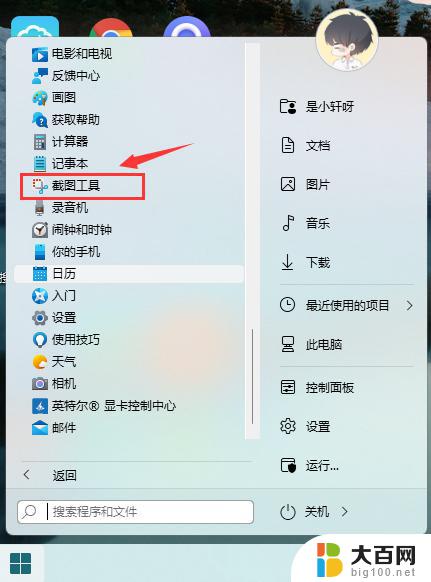
2、可以通过Win+Shift+S开始截图,如图所示:
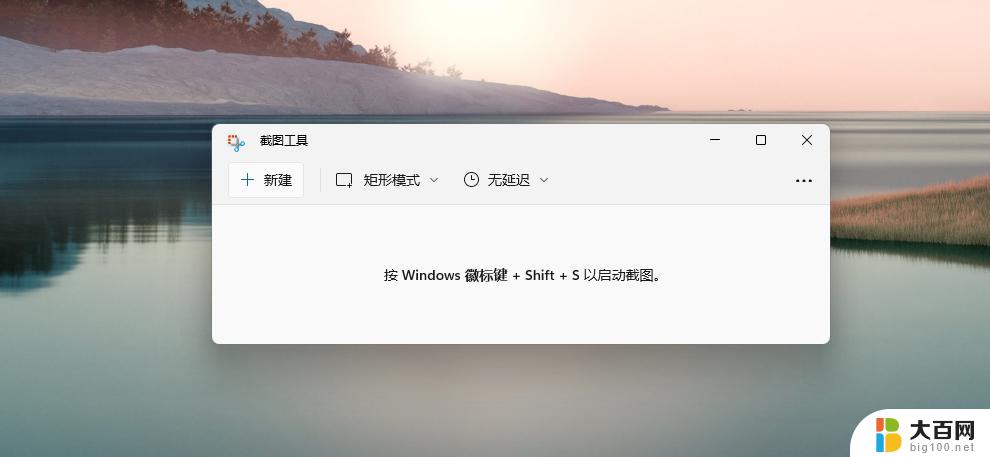
3、点击右上方…设置截图工具,如图所示:
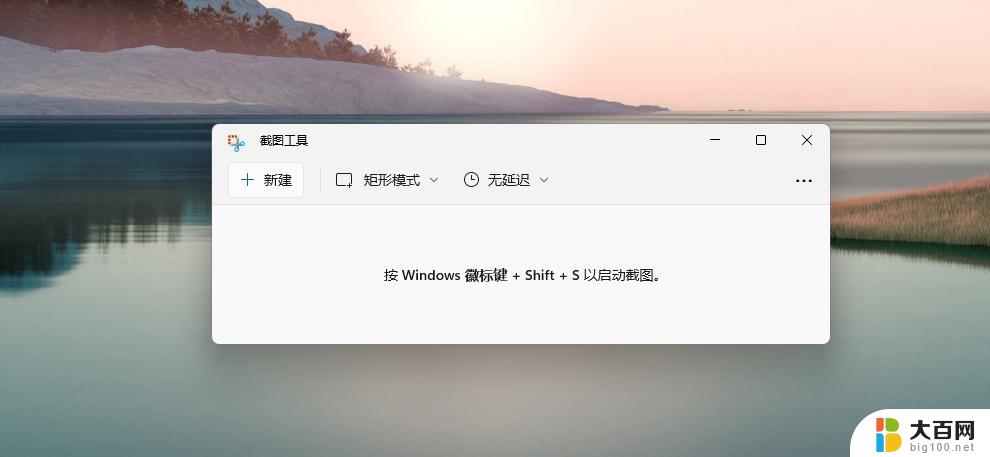
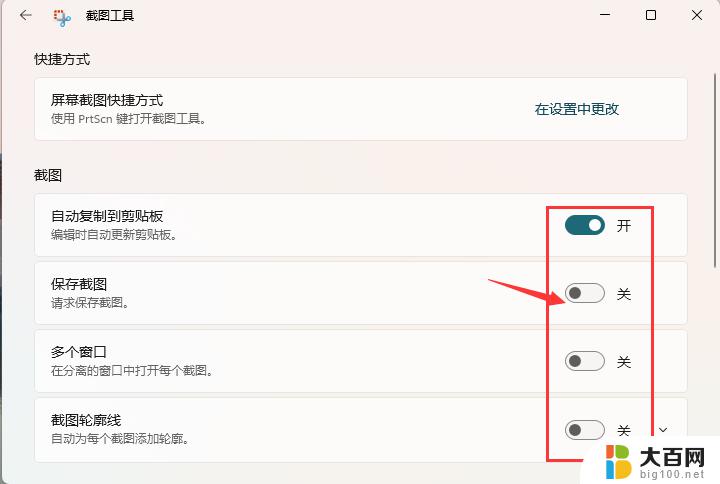
4、截图完成,然后按开始菜单,找到画图工具,如图所示:
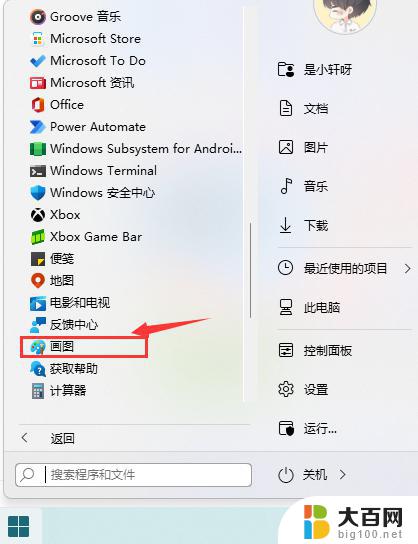
5、打开画图工具,通过Ctrl+V得到所截的图片,如图所示:
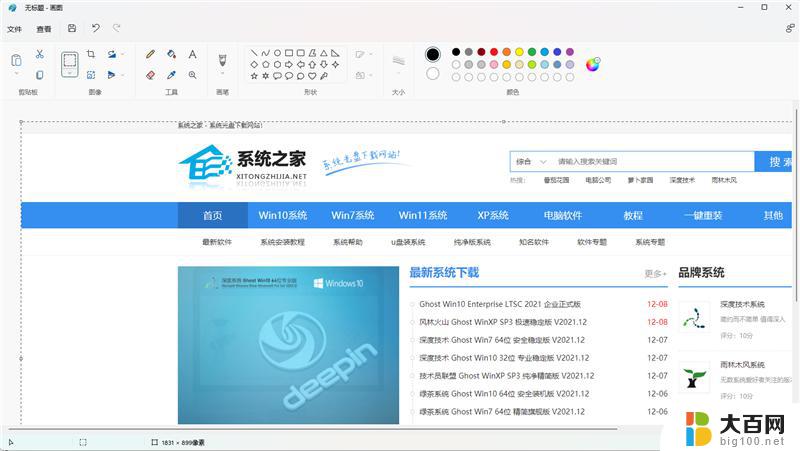
6、点击文件,保存图片即可。如图所示:
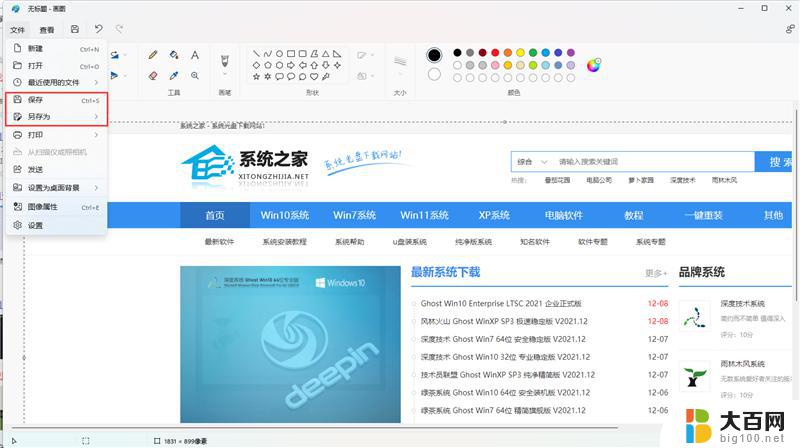
方法二:
1、首先点击开始菜单,然后找到其中的“设置”。
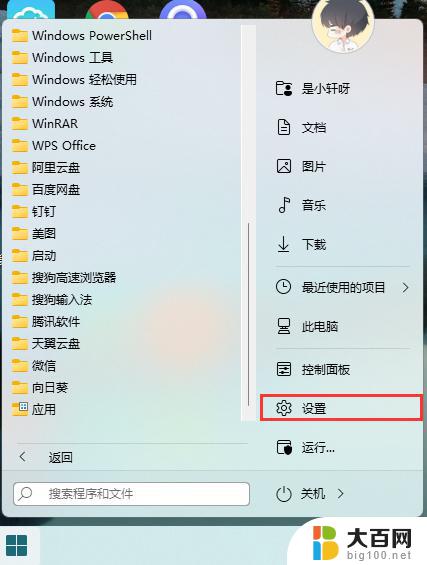
2、在设置界面中找到并选择“游戏”进入。
3、游戏设置界面左侧栏中选择“游戏栏”。
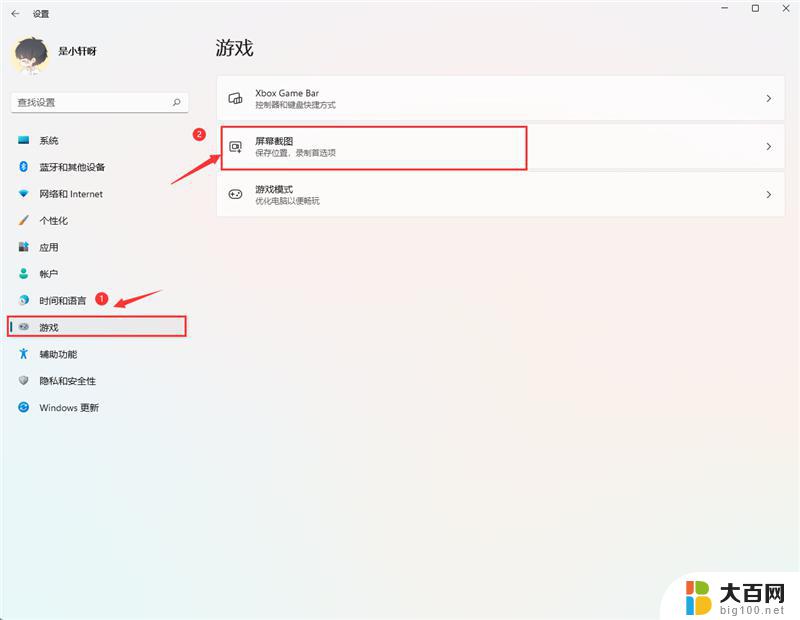
4、在游戏栏的右侧找到“进行屏幕截图”,下方就可以自定义屏幕截图快捷键了。
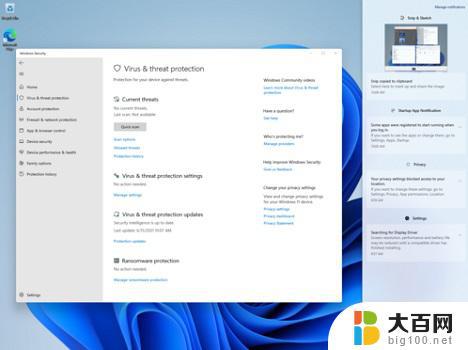
方法三:
1、使用“printscreen”会截取整个屏幕。
2、然后可以打开系统中的画图软件,将截图粘贴进去,就可以编辑保存了。
电脑截图快捷键的扩展内容
一、QQ截图:
登录qq后,然后按快捷键“Ctrl+Alt+A”,即可进入QQ截图模式。然后用鼠标框选截图区域就行了。
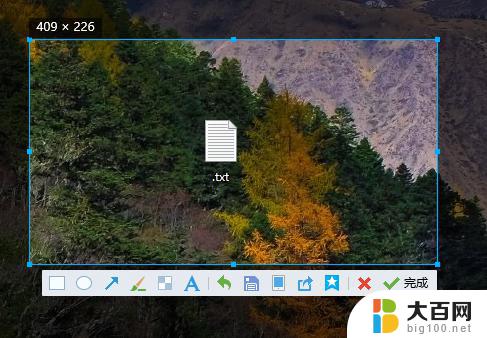
二、微信截图:
登录微信后,按下“Alt+A”进入截图。然后使用鼠标框选截图的区域就行了。
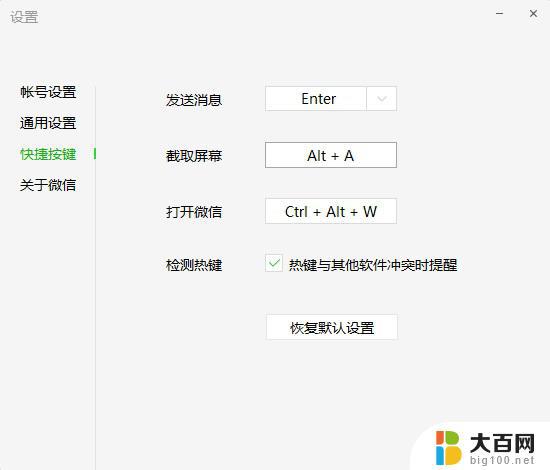
三、钉钉截图:
登录钉钉后,我们按下组合键”Ctrl+Shift+A“进入截图模式。可以用鼠标选择框选截图的区域。
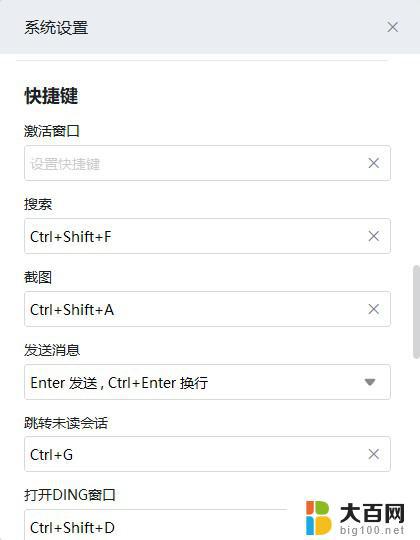
四、浏览器截图:
以上就是电脑 window11 如何截图的全部内容,需要的用户可以根据小编提供的步骤进行操作,希望这些步骤对大家有所帮助。
电脑window11怎么截图 Win11电脑截图快捷键相关教程
- 电脑如何截屏截图win11 win11截图快捷键使用方法
- 笔记本怎么截图快捷键win11 win11截图快捷键使用方法
- windows11电脑截图快捷键 win11如何设置截屏快捷键
- win11如何截图快捷键 win11怎么截图方便快捷
- win11自带截屏快捷键 Win11截图快捷键怎么使用
- win11自带的截屏快捷键 win11截图快捷键使用方法
- win11笔记本截图快捷键 win11如何使用快捷键进行截屏
- win11怎么截图按什么键 win11截图快捷键使用方法
- windows11快速截图键 win11如何设置截屏快捷键
- windows11如何截图 win11截图快捷键使用步骤
- win11文件批给所有权限 Win11共享文件夹操作详解
- 怎么清理win11更新文件 Win11清理Windows更新文件的实用技巧
- win11内核隔离没有了 Win11 24H2版内存隔离功能怎么启用
- win11浏览器不显示部分图片 Win11 24H2升级后图片无法打开怎么办
- win11计算机如何添加常用文件夹 Win11文件夹共享的详细指南
- win11管理应用权限 Win11/10以管理员身份运行程序的方法
win11系统教程推荐
- 1 win11文件批给所有权限 Win11共享文件夹操作详解
- 2 win11管理应用权限 Win11/10以管理员身份运行程序的方法
- 3 win11如何把通知关闭栏取消 win11右下角消息栏关闭步骤
- 4 win11照片应用 一直转圈 Win11 24H2升级后无法打开图片怎么办
- 5 win11最大共享连接数 Win11 24H2版本NAS无法访问怎么办
- 6 win11缩放比例自定义卡一吗 win11怎么设置屏幕缩放比例
- 7 给win11添加动画 win11动画效果设置方法
- 8 win11哪里关闭自动更新 win11如何关闭自动更新
- 9 win11如何更改电脑型号名称 Win11怎么更改电脑型号设置
- 10 win11下面的任务栏的应用怎么移到左边 如何将Win11任务栏移到左侧